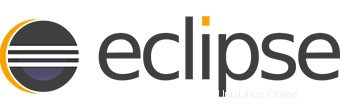
En este tutorial, le mostraremos cómo instalar Eclipse IDE en AlmaLinux 8. Para aquellos de ustedes que no lo sabían, Eclipse es un IDE (entorno de desarrollo integrado) de código abierto disponible para plataformas cruzadas como Windows, Linux y macOS. El uso principal de Eclipse es desarrollar aplicaciones Java, pero se puede usar para desarrollar aplicaciones en otros lenguajes de programación como HTML, CSS o PHP.
Este artículo asume que tiene al menos conocimientos básicos de Linux, sabe cómo usar el shell y, lo que es más importante, aloja su sitio en su propio VPS. La instalación es bastante simple y asume que se están ejecutando en la cuenta raíz, si no, es posible que deba agregar 'sudo ' a los comandos para obtener privilegios de root. Le mostraré la instalación paso a paso del IDE de Eclipse en un AlmaLinux 8. Puede seguir las mismas instrucciones para Rocky Linux.
Requisitos previos
- Un servidor que ejecute uno de los siguientes sistemas operativos:AlmaLinux 8, CentOS o Rocky Linux 8.
- Se recomienda que utilice una instalación de sistema operativo nueva para evitar posibles problemas.
- Un
non-root sudo usero acceder alroot user. Recomendamos actuar como unnon-root sudo user, sin embargo, puede dañar su sistema si no tiene cuidado al actuar como root.
Instalar Eclipse IDE en AlmaLinux 8
Paso 1. Primero, comencemos asegurándonos de que su sistema esté actualizado.
sudo dnf update sudo dnf install epel-release
Paso 2. Instalación de Java.
Ejecute el siguiente comando para instalar Java en su sistema:
sudo dnf install java-11-openjdk-devel sudo dnf install java-1.8.0-openjdk-devel
Verificar la versión de Java:
java -version
Paso 3. Instalar Eclipse IDE en AlmaLinux 8.
- Instalar Eclipse IDE desde el repositorio oficial.
Ahora descargamos el último instalador de eclipse desde la página oficial:
wget wget https://www.eclipse.org/downloads/download.php?file=/oomph/epp/2021-03/R/eclipse-inst-jre-linux64.tar.gz tar -xvf eclipse-inst-jre-linux64.tar.gz cd eclipse-installer/ sudo ./eclipse-inst
El instalador de Eclipse enumera los IDE disponibles para los usuarios de Eclipse. Puede elegir y hacer clic en el paquete IDE que desea instalar:
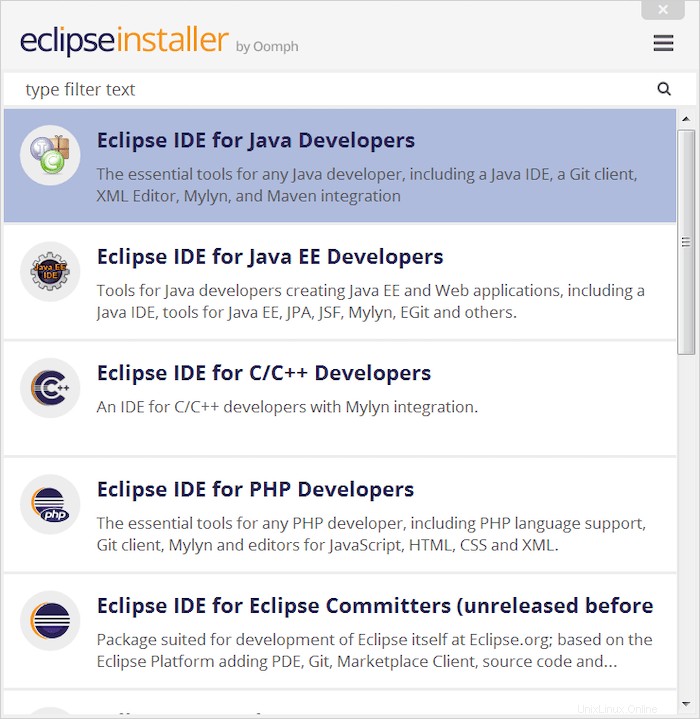
A continuación, configure la carpeta de instalación y acepte crear una entrada en el menú de inicio:
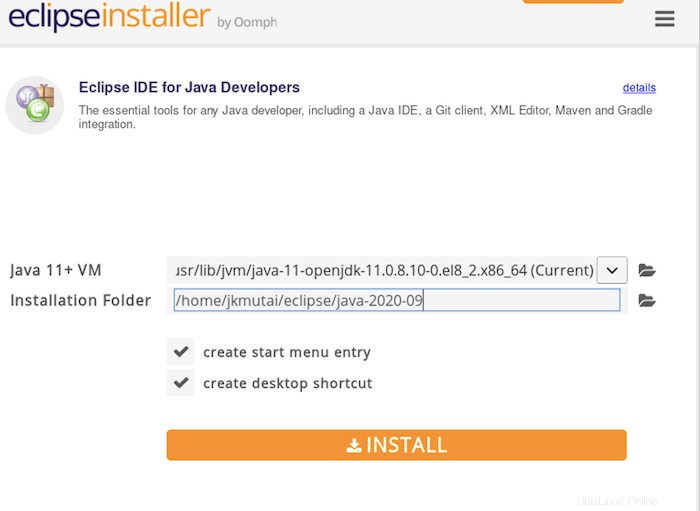
- Instala el IDE de Eclipse usando los paquetes Snap.
Ejecute el siguiente comando para instalar paquetes Snap en su sistema:
sudo dnf install snapd sudo systemctl enable --now snapd.socket sudo ln -s /var/lib/snapd/snap /snap
Para instalar Eclipse IDE, simplemente use el siguiente comando:
sudo snap install eclipse --classic
¡Felicitaciones! Ha instalado Eclipse con éxito. Gracias por usar este tutorial para instalar el IDE de Eclipse en su sistema AlmaLinux 8. Para obtener ayuda adicional o información útil, le recomendamos que consulte el sitio web oficial de Eclipse.